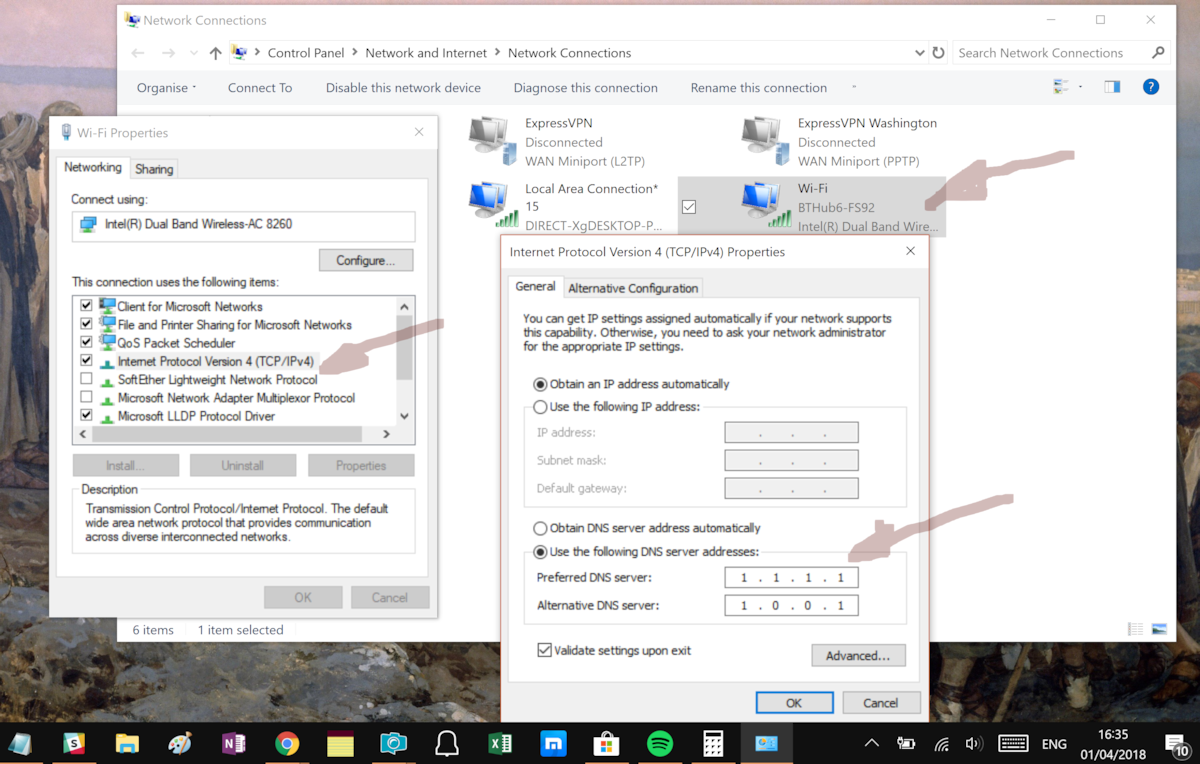DNS-сервис Cloudflare 1.1.1.1, ориентированный на конфиденциальность, — это не шутка. Вот как его настроить.
2 минута. читать
Обновление
Прочтите нашу страницу раскрытия информации, чтобы узнать, как вы можете помочь MSPoweruser поддержать редакционную команду. Читать далее
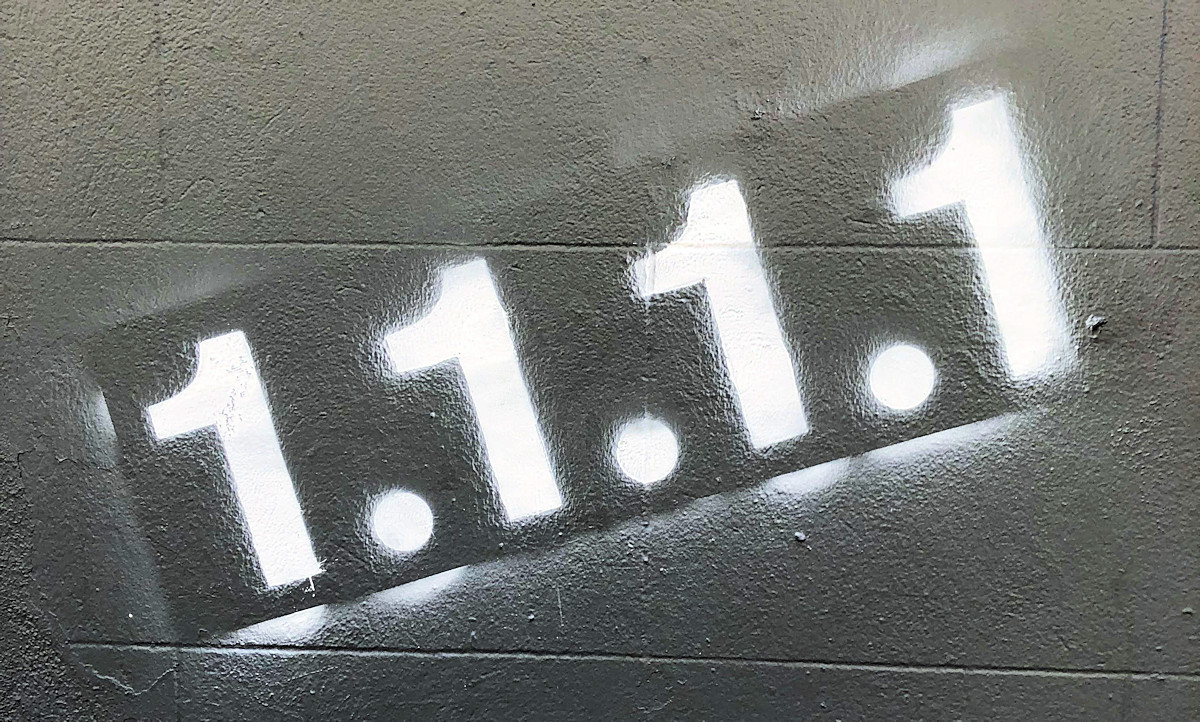
Глобальный поставщик сетевых услуг Cloudflare объявил о новой службе DNS, ориентированной на конфиденциальность, которая будет конкурировать с альтернативным поставщиком DNS Google 8.8.8.8.
Главная претензия Cloudflare на известность — это их внимание к конфиденциальности — они обещают никогда не записывать ваш DNS-запрос на диск и не хранить логи более 24 часов.
Они также поддерживают DNS через HTTPS (и DNS через TLS), что означает, что даже ваш интернет-провайдер не будет знать, какое доменное имя вы запрашиваете.
Другим преимуществом Cloudflare является скорость: ответы порядка 14 мс для сайтов за пределами их сети и даже быстрее для большого сегмента сети на их сервисе.
Сервис полностью бесплатный, и Cloudflare обещает никогда не использовать данные для маркетинга и других целей. Чтобы гарантировать это, у них есть KPMG, уважаемая аудиторская фирма, которая ежегодно проверяет их кодекс и практику и публикует публичный отчет, подтверждающий, что они делают то, что обещали.
Служба запущена — чтобы включить ее для общедоступного интернет-провайдера в Windows 10, выполните следующие инструкции:
Настройка на ПК
Настройка 1.1.1.1 занимает две минуты и не требует технических навыков или специального программного обеспечения.
- Нажмите на меню «Пуск», затем нажмите на Панель управления.
- Нажмите на Сеть и Интернет.
- Нажмите на Изменение параметров адаптера.
- Щелкните правой кнопкой мыши сеть Wi-Fi, к которой вы подключены, затем нажмите Объекты.
- Выберите Версия протокола Интернета 4 (или Версия 6, если хотите).
- Нажмите Объекты.
- Запишите все существующие записи DNS-сервера для дальнейшего использования.
- Нажмите Используйте следующие адреса DNS-серверов.
- Замените эти адреса DNS-адресами 1.1.1.1:
- Для IPv4: 1.1.1.1 и 1.0.0.1
- Для IPv6: 2606: 4700: 4700 :: 1111 и 2606: 4700: 4700 :: 1001
- Нажмите OK, то Закрыть.
- Перезагрузите браузер.
- Готово! Ваше устройство теперь имеет более быстрые и частные DNS-серверы.
Читать далее в Cloudflare здесь.